- Accueil
- Docs
- Guides utilisateurs
- Éditeur de documents
- Protéger un document avec un mot de passe
Protéger un document avec un mot de passe
Vous pouvez protéger vos documents avec un mot de passe afin que tous les coauteurs puissent d'accéder en mode d'édition. On peut modifier ou supprimer le mot de passe, le cas échéant.
Il n'est pas possible de récupérer un mot de passe perdu ou oublié. Gardez vos mots de passe dans un endroit sécurisé.
Il est également possible de protéger vos documents en limitant l'accès.
Définir un mot de passe
-
passez à l'onglet Fichier de la barre d'outils supérieure et sélectionnez l'option Protéger. Cliquez sur le bouton Ajouter un mot de passe afin d'ouvrir la fenêtre,
ou passer à l'onglet Protection et cliquer sur l'icône Chiffrer.
-
définissez le mot de passe dans le champ Mot de passe et validez-le dans le champ Confirmer le mot de passe au-dessous. Cliquez sur
 pour afficher ou masquer les caractères lors de la saisie.
pour afficher ou masquer les caractères lors de la saisie.

-
Cliquez sur OK pour valider.
Pour ouvrir le document avec les permissions d'accès complet, l'utilisateur doit saisir ce mot de passe.
Modifier le mot de passe
-
passez à l'onglet Fichier de la barre d'outils supérieure et sélectionnez l'option Protéger. Cliquez sur le bouton Ajouter un mot de passe afin d'ouvrir la fenêtre,
ou passer à l'onglet Protection et cliquer sur l'icône Chiffrer.
- définissez le nouveau mot de passe dans le champ Mot de passe et validez-le dans le champ Confirmer le mot de passe au-dessous. Cliquez sur
 pour afficher ou masquer les caractères lors de la saisie.
pour afficher ou masquer les caractères lors de la saisie. - cliquez sur OK.

Supprimer le mot de passe
- passez à l'onglet Fichier de la barre d'outils supérieure,
- choisissez l'option Protéger,
- cliquez sur le bouton Supprimer un mot de passe.
Protéger un document
- passez à l'onglet Protection,
- cliquez sur le bouton Protéger le document,
- le cas échéant, définissez le mot de passe,
-
sélectionnez les permissions d'accès appropriées au document si l'utilisateur n'a pas encore saisi le mot de passe:
- Aucune modification (lecture seule) - l'utilisateur peut uniquement afficher le document.
- Remplissage des formulaires - l'utilisateur peut uniquement remplir le formulaire.
- Modifications - l'utilisateur peut uniquement afficher le suivi de modifications du document.
- Commentaires - l'utilisateur peut uniquement commenter ou répondre au commentaires.
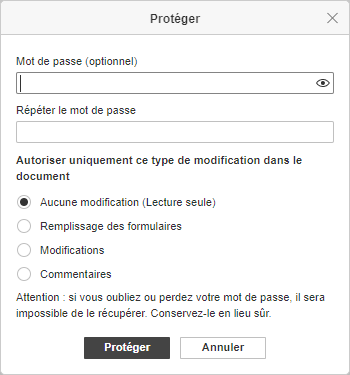
- cliquez sur Protéger pour valider.
Pour supprimer la protection du document protégé par un mot de passe,
- passez à l'onglet Protection,
- cliquez sur le bouton Protéger le document,
- saisissez le mot de passe dans la fenêtre Déprotéger le document.
Hébergez ONLYOFFICE Docs sur votre serveur ou utilisez dans le cloud
Articles avec le tag :
Parcourir tous les tags